I dispositivi USB (pendrive, chiavette USB, hard disk esterno USB, ecc..) sono al giorno d’oggi sempre più utilizzati per memorizzare file di ogni tipo e per portarli sempre con sé. Tali dispositivi possono arrivare a dimensioni anche superiori a quelle degli hard disk interni del computer e quindi la mole dei dati archiviabili in essi può essere davvero notevole. A questi due grandi vantaggi (portabilità e alta capacità di memorizzazione) c’è però di contro la scarsa sicurezza e il fatto che i dati salvati sui dispositivi USB possono essere visibili a chiunque ne venga in possesso!
Se infatti si perde o si subisce il furto della chiavetta USB o del proprio hard disk esterno, e se sul di esso non è impostata alcuna protezione, tutti i file saranno accessibili e visualizzabili senza problemi. Questo rappresenta un grave rischio per la propria privacy e anche per il proprio lavoro qualora sulla chiavetta/hard disk siano presenti documenti riservati relativi alla propria professione.
Come evitare che tutto ciò avvenga? Come proteggere file su chiavette USB e/o Hard Disk esterni? Esiste un modo per bloccare o nascondere file su USB in modo che almeno i file più riservati restino al sicuro da occhi indiscreti o da malintenzionati?
La risposta a tutte queste domande è data dal programma Gilisoft File Lock PRO, oggi uno dei migliori software progettati per bloccare l’accesso ai file e alle cartelle sia sul disco locale del computer che su dispositivi USB (chiavetta usb o hard disk esterno). In questo modo potrai impedire sia l’apertura che la modifica dei tuoi file.
Sommario
Come Bloccare o Nascondere File su Chiavetta USB o Hard Disk Esterno
Ecco i pochi e semplici passaggi da seguire per proteggere i file presenti sulla tua chiavetta USB o Hard Disk Esterno. Potrai scegliere tra due tipi di protezione: il blocco dei file/cartelle oppure renderli nascosti (invisibili).
Passo 1. Scarica e installa File Lock PRO
Ecco il link da cui scaricare File Lock Pro per Windows (Windows 11/10/8/7/Vista & XP):
Se hai un Mac OS X puoi scaricare il programma File Lock per Mac (che però consente solo di Nascondere File su Mac)
Dopo aver scaricato e installalo il programma sul tuo PC dovrai necessariamente RIAVVIARE il computer affinchè poi File Lock funzioni a dovere. Dopo il riavvio, apri nuovamente il programma e si aprirà questa schermata:

Con la versione demo gratuita del programma la password di accesso al programma è impostata su 123456 e non è modificabile. Inserisci tale password e poi clicca su OK per aprire la schermata principale di File Lock Pro:
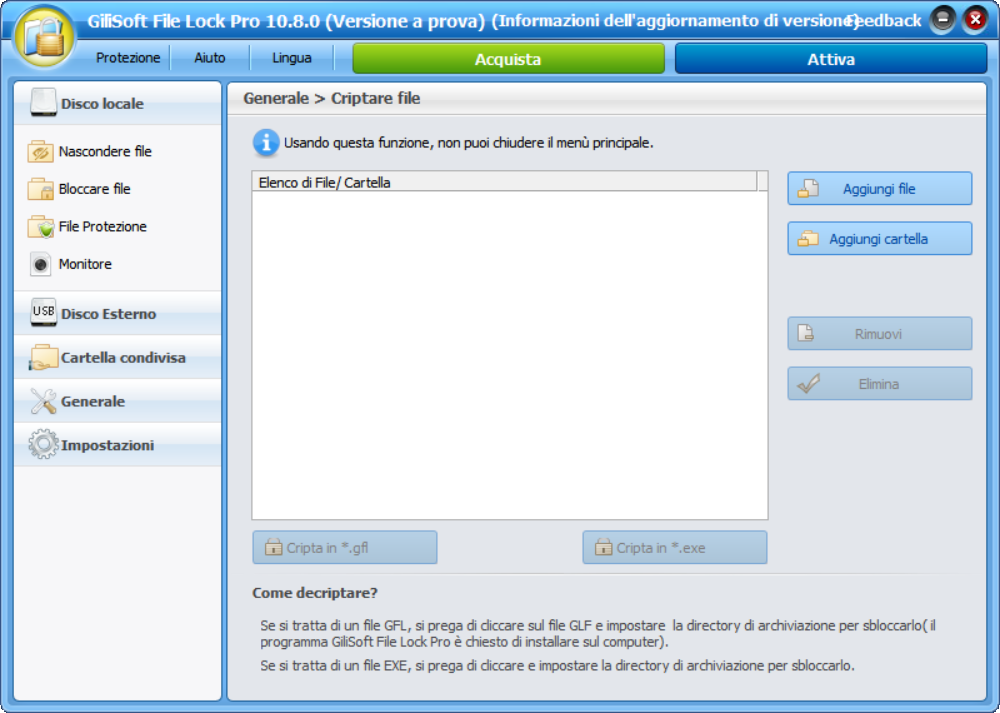
Passo 2. Blocca o Nascondi File
Per nascondere file e cartelle sulla tua chiavetta USB o Hard disk, dovrai ovviamente prima collegare il dispositivo al computer e assicurarti che venga corettamente rilevato. Poi, nel programma File Lock clicca a sinistra su DISCO ESTERNO e poi su NASCONDERE FILE. Clicca infine a destra su Nascondi File (o Nascondi Cartella) e seleziona file e cartelle presenti sulla chiavetta o sul hard disk esterno che vuoi rendere invisibili. Una volta selezionati, tali file verranno automaticamente nascosti (e rimarranno invisibili anche collegando la chiavetta o hard disk ad altri computer… provare per credere!!!)
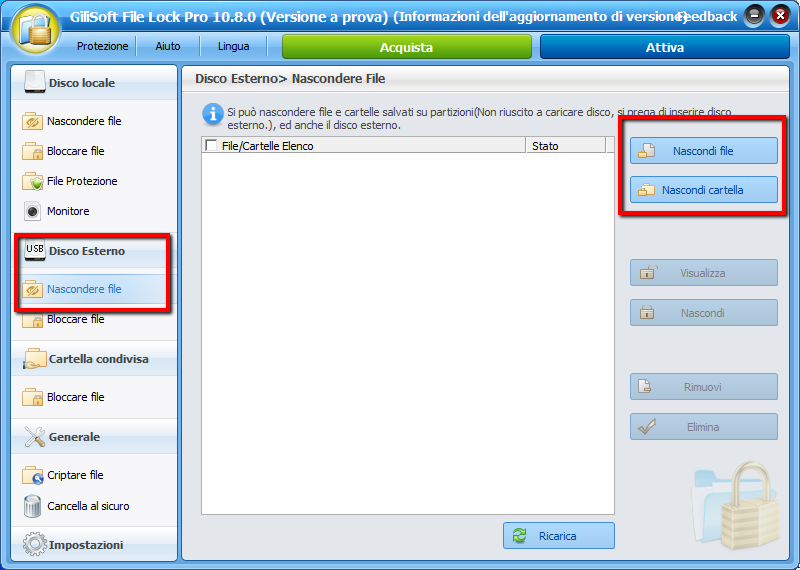
Per bloccare l’accesso a file e cartelle su chiavetta o hard disk esterno invece, dovrai cliccare a sinistra su DISCO ESTERNO –> BLOCCARE FILE. Infine clicca a destra su Blocca File (o Blocca Cartella), seleziona il file o cartella presente sul dispositivo USB che vuoi bloccare e si aprirà una finestra che ti chiederà di impostare la password di “sblocco”:

Se stai usando la versione demo del programma la password è impostata su 123456 e non è modificabile. Dopo aver inserito 123456 e cliccato su BLOCCA noterai che il file (o cartella) sulla chiavetta USB (o hard disk esterno) diventerà un file di formato .exe (file eseguibile).
Il file exe creato sarà un file criptato, cioè un file che quando viene aperto richiede l’inserimento della password di sblocco:

Inserendo la password corretta e cliccando OK, il file o cartella sarà aperta e visualizzata regolarmente.
Tutto qui! Come vedi il procedimento da seguire per nascondere o bloccare file sulla tua chiavetta o hard disk esterno, è molto semplice e veloce. Una volta fatte tali operazioni potrai avere la certezza della sicurezza dei tuoi dati e potrai finalmente dormire tranquillo! 🙂
NB: Per poter impostare una password diversa da 123456 della versione demo, occorre innanzitutto acquistare la licenza del programma e poi accedere alle impostazioni. Qui oltre a inserire la password ti consigliamo di indicare anche il tuo indirizzo email, utile per poter recuperare la password in caso di dimenticanza!

Metodi alternativi per nascondere file su USB
Ci sono metodi alternativi nascondere i file su una chiavetta USB o su un hard disk esterno. Ecco alcuni di questi metodi:
- Rinominare il file o la cartella: puoi rinominare il file o la cartella che desideri nascondere utilizzando un nome che non sia facilmente riconoscibile o che non attiri l’attenzione.
- Utilizzare un software di criptazione: puoi utilizzare un software di criptazione (come Gilisoft visto al paragrafo precedente) per cifrare i tuoi file e cartelle in modo che non possano essere letti senza la chiave di decodifica. Ci sono molti software gratuiti disponibili online per questo scopo.
- Utilizzare una cartella nascosta: puoi creare una cartella nascosta all’interno della tua chiavetta USB. Questo ti permetterà di nascondere i tuoi file in una posizione che non è facilmente accessibile. Ci sono software gratuiti che possono aiutarti a creare una cartella nascosta.
- Utilizzare un software di steganografia: la steganografia è l’arte di nascondere un messaggio all’interno di un altro messaggio. Puoi utilizzare un software di steganografia per nascondere i tuoi file all’interno di altri file, come ad esempio un’immagine o un documento di testo.
Tieni presente che, sebbene queste opzioni possano aiutarti a nascondere i tuoi file, non ti proteggono completamente dalla possibilità che qualcuno possa trovare e accedere ai tuoi dati. La migliore strategia è quella di utilizzare una combinazione di queste tecniche e di assicurarti di mantenere la tua chiavetta USB in un luogo sicuro quando non la stai utilizzando.
Ti Potrebbe Interessare..

GloboSoft è una software house italiana che progetta e sviluppa software per la gestione dei file multimediali, dispositivi mobili e per la comunicazione digitale su diverse piattaforme.
Da oltre 10 anni il team di GloboSoft aggiorna il blog Softstore.it focalizzandosi sulla recensione dei migliori software per PC e Mac in ambito video, audio, phone manager e recupero dati.


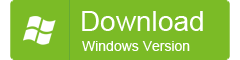


![[Guida] Modalità Provvisoria iPhone](https://www.softstore.it/wp-content/uploads/2021/05/modalita-provvisoria-iphone-150x150.png)
